Excel专题复习教案
《计算机办公技术》Excel考前辅导教案
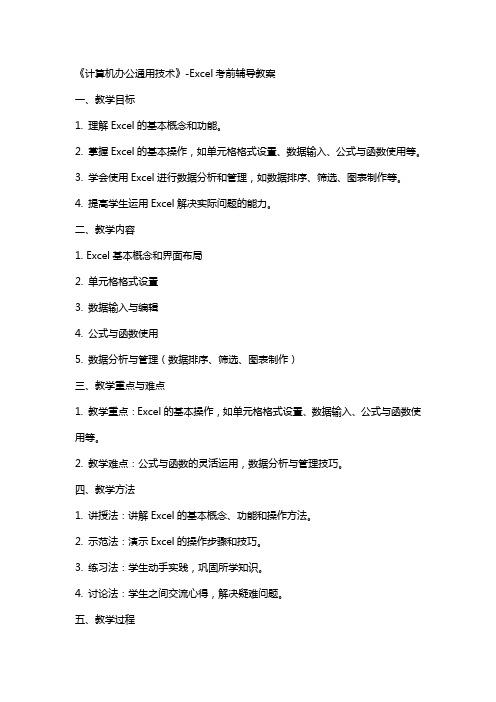
《计算机办公通用技术》-Excel考前辅导教案一、教学目标1. 理解Excel的基本概念和功能。
2. 掌握Excel的基本操作,如单元格格式设置、数据输入、公式与函数使用等。
3. 学会使用Excel进行数据分析和管理,如数据排序、筛选、图表制作等。
4. 提高学生运用Excel解决实际问题的能力。
二、教学内容1. Excel基本概念和界面布局2. 单元格格式设置3. 数据输入与编辑4. 公式与函数使用5. 数据分析与管理(数据排序、筛选、图表制作)三、教学重点与难点1. 教学重点:Excel的基本操作,如单元格格式设置、数据输入、公式与函数使用等。
2. 教学难点:公式与函数的灵活运用,数据分析与管理技巧。
四、教学方法1. 讲授法:讲解Excel的基本概念、功能和操作方法。
2. 示范法:演示Excel的操作步骤和技巧。
3. 练习法:学生动手实践,巩固所学知识。
4. 讨论法:学生之间交流心得,解决疑难问题。
五、教学过程1. 导入:简要介绍Excel的基本概念和功能,激发学生兴趣。
2. 讲解:详细讲解Excel的基本操作,如单元格格式设置、数据输入、公式与函数使用等。
3. 演示:示范Excel的操作步骤和技巧,让学生直观地了解操作过程。
4. 练习:学生动手实践,完成相关练习题,巩固所学知识。
5. 交流:学生之间讨论心得,解决疑难问题。
6. 总结:概括本节课的主要内容,强调重点和难点。
7. 布置作业:布置课后练习,巩固所学知识。
六、教学评估1. 课堂练习:通过实时操作,检查学生对Excel基本操作的掌握情况。
2. 课后作业:布置相关练习题,要求学生独立完成,以检验学习效果。
3. 小组讨论:评估学生在讨论过程中的参与程度,以及对知识的掌握和运用能力。
七、教学资源1. 教材:《计算机办公通用技术》相关章节。
2. 课件:PowerPoint演示文稿,包含Excel的基本概念、操作步骤和实例。
3. 练习题:含有一系列与Excel操作相关的问题和案例。
高二Excel复习教案
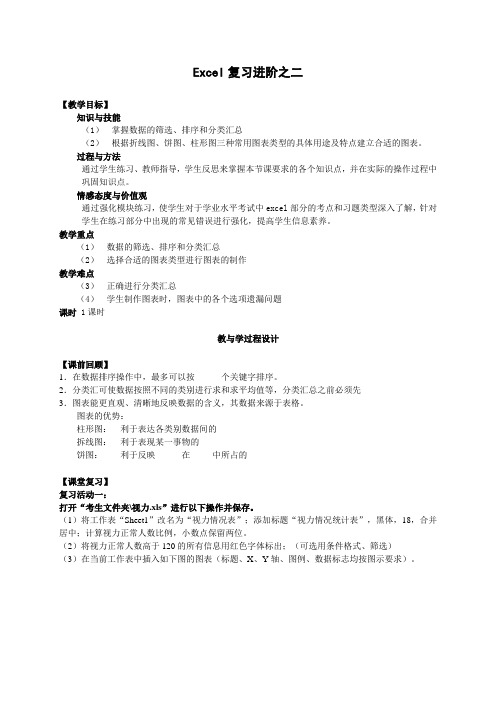
Excel复习进阶之二【教学目标】知识与技能(1)掌握数据的筛选、排序和分类汇总(2)根据折线图、饼图、柱形图三种常用图表类型的具体用途及特点建立合适的图表。
过程与方法通过学生练习、教师指导,学生反思来掌握本节课要求的各个知识点,并在实际的操作过程中巩固知识点。
情感态度与价值观通过强化模块练习,使学生对于学业水平考试中excel部分的考点和习题类型深入了解,针对学生在练习部分中出现的常见错误进行强化,提高学生信息素养。
教学重点(1)数据的筛选、排序和分类汇总(2)选择合适的图表类型进行图表的制作教学难点(3)正确进行分类汇总(4)学生制作图表时,图表中的各个选项遗漏问题课时1课时教与学过程设计【课前回顾】1.在数据排序操作中,最多可以按______个关键字排序。
2.分类汇可使数据按照不同的类别进行求和求平均值等,分类汇总之前必须先__________3.图表能更直观、清晰地反映数据的含义,其数据来源于表格。
图表的优势:柱形图:利于表达各类别数据间的_________拆线图:利于表现某一事物的_________饼图:利于反映______在_____中所占的_________【课堂复习】复习活动一:打开“考生文件夹\视力.xls”进行以下操作并保存。
(1)将工作表“Sheet1”改名为“视力情况表”;添加标题“视力情况统计表”,黑体,18,合并居中;计算视力正常人数比例,小数点保留两位。
(2)将视力正常人数高于120的所有信息用红色字体标出;(可选用条件格式、筛选)(3)在当前工作表中插入如下图的图表(标题、X、Y轴、图例、数据标志均按图示要求)。
(4)将“视力情况表”中数据复制到sheet2工作表中,以所属年级为分类字段,分类汇总出各年级的平均视力情况。
(5)在“sheet2”中用分类汇总产生的数据绘制数据点折线图,并填充绿色。
【当堂检测】选择题:在excel中,对数据排序时最多可同时按()个关键字进行排序A 1B 2C 3D 4以下关于数据筛选的说法正确的是()A 筛选后的表格中只含有符合筛选条件的行,其他行被删除B 筛选后的表格中只含有符合筛选条件的行,其他行被暂时隐藏C 筛选条件中的值必须是表格中出现的数据D 筛选条件不能由用户自定义,只能由系统确定用excel工作表记录全年级学生的期末考试成绩,包含学生的姓名、班级、科目成绩、总分等信息,能快速得到平均总分最高的班级的最好方法是()A 按学生的总分排序B 按班级+总分排序C 自动筛选D 按班级对总分进行分类汇总在excel工作表中存放了商品的销售统计,想利用“筛选”功能,把销售量不低于5000以及销售量低于2000的商品全部选出来,筛选的条件应该是()A “大于5000”或“小于2000”B “大于或等于5000”或“小于2000”C “大于5000”与“小于2000”D “大于或等于5000”与“小于2000”在excel中创建图表以后,发现工作表中的数据有错误,需要对图表进行修改,应该()A 先修改工作表中错误的数据,再修改图表中的相关数据点B 先修改图表中错误的数据点,再修改工作表中的相关数据C 对工作表中的错误数据进行修改,图表会自动更新D 对图表中错误的数据点进行修改,工作表会自动更新对下图中的数据以“总分”为主关键字进行排序,请问第5行的数据参与排序后的结果是()A 补0值然后参与排序B 保持原始次序C 放置在排序后的数据清单的最前面D 放置在排序后的数据清单的最后面下图是某高中对学生视力情况的统计表,数据图表中用到二个数据序列:年份,视力正常人数比例。
《计算机办公通用技术》Excel考前辅导教案
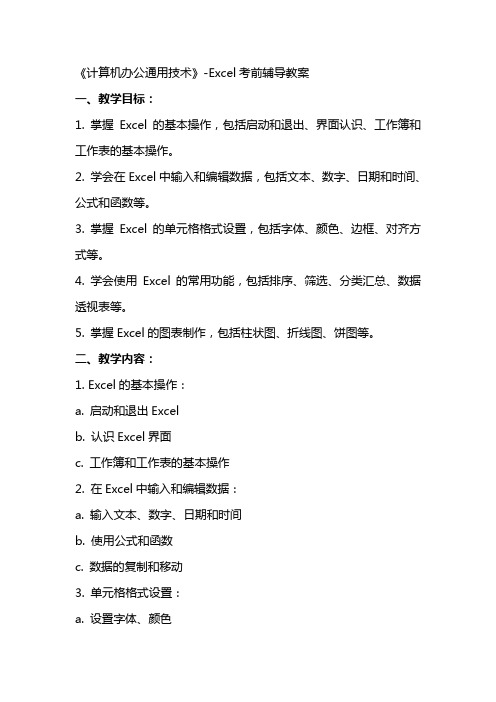
《计算机办公通用技术》-Excel考前辅导教案一、教学目标:1. 掌握Excel的基本操作,包括启动和退出、界面认识、工作簿和工作表的基本操作。
2. 学会在Excel中输入和编辑数据,包括文本、数字、日期和时间、公式和函数等。
3. 掌握Excel的单元格格式设置,包括字体、颜色、边框、对齐方式等。
4. 学会使用Excel的常用功能,包括排序、筛选、分类汇总、数据透视表等。
5. 掌握Excel的图表制作,包括柱状图、折线图、饼图等。
二、教学内容:1. Excel的基本操作:a. 启动和退出Excelb. 认识Excel界面c. 工作簿和工作表的基本操作2. 在Excel中输入和编辑数据:a. 输入文本、数字、日期和时间b. 使用公式和函数c. 数据的复制和移动3. 单元格格式设置:a. 设置字体、颜色b. 设置边框和对齐方式4. 使用Excel的常用功能:a. 排序和筛选数据b. 分类汇总数据c. 创建数据透视表5. 制作Excel图表:a. 创建柱状图b. 创建折线图c. 创建饼图三、教学方法:1. 采用案例教学法,通过实际操作案例,让学生掌握Excel的基本操作和功能。
2. 采用任务驱动法,布置实际任务,让学生在完成任务的过程中,学会Excel的图表制作和数据分析。
3. 采用分组讨论法,让学生分组进行讨论和实践,提高学生的合作能力和解决问题的能力。
四、教学评估:1. 课堂练习:布置相关练习题,检查学生对Excel基本操作和功能的掌握情况。
2. 课后作业:布置实际操作任务,要求学生在课后完成,以检验学生对Excel的应用能力。
3. 期末考试:设置有关Excel的考试题目,全面考察学生的Excel知识和技能。
五、教学资源:1. 教学PPT:制作精美的PPT,展示Excel的基本操作和功能。
2. 教学案例:提供实际的案例,让学生在操作中学习Excel。
3. 教学视频:录制Excel操作的视频教程,方便学生课后自学。
复习Excel基本操作教案
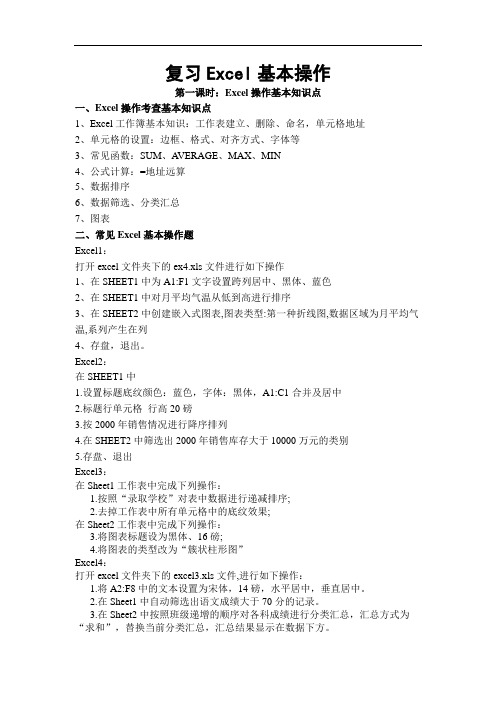
复习Excel基本操作第一课时:Excel操作基本知识点一、Excel操作考查基本知识点1、Excel工作簿基本知识:工作表建立、删除、命名,单元格地址2、单元格的设置:边框、格式、对齐方式、字体等3、常见函数:SUM、A VERAGE、MAX、MIN4、公式计算:=地址远算5、数据排序6、数据筛选、分类汇总7、图表二、常见Excel基本操作题Excel1:打开excel文件夹下的ex4.xls文件进行如下操作1、在SHEET1中为A1:F1文字设置跨列居中、黑体、蓝色2、在SHEET1中对月平均气温从低到高进行排序3、在SHEET2中创建嵌入式图表,图表类型:第一种折线图,数据区域为月平均气温,系列产生在列4、存盘,退出。
Excel2:在SHEET1中1.设置标题底纹颜色:蓝色,字体:黑体,A1:C1合并及居中2.标题行单元格行高20磅3.按2000年销售情况进行降序排列4.在SHEET2中筛选出2000年销售库存大于10000万元的类别5.存盘、退出Excel3:在Sheet1工作表中完成下列操作:1.按照“录取学校”对表中数据进行递减排序;2.去掉工作表中所有单元格中的底纹效果;在Sheet2工作表中完成下列操作:3.将图表标题设为黑体、16磅;4.将图表的类型改为“簇状柱形图”Excel4:打开excel文件夹下的excel3.xls文件,进行如下操作:1.将A2:F8中的文本设置为宋体,14磅,水平居中,垂直居中。
2.在Sheet1中自动筛选出语文成绩大于70分的记录。
3.在Sheet2中按照班级递增的顺序对各科成绩进行分类汇总,汇总方式为“求和”,替换当前分类汇总,汇总结果显示在数据下方。
教师演示操作第二课时:练习及检测一、复习内容1、Excel工作簿基本知识:工作表建立、删除、命名,单元格地址2、单元格的设置:边框、格式、对齐方式、字体等3、常见函数:SUM、A VERAGE、MAX、MIN4、公式计算:=地址远算5、数据排序6、数据筛选、分类汇总7、图表二、练习题目及要求Excel专项练习(完成每套题目Excel部分的操作,每题8分,要求完全掌握)三、复习方式:学生按老师要求的内容自主练习,老师巡视指导,发现共性的问题,集中讲解。
Excel会考复习教案

教师活动学生活动设计意图布置任务:三分钟时间让学生翻阅书本,记忆理论点记忆知识点一、复习引入(同桌间可互相问答)并回答问题3 分钟后回答问题。
每节课的必经阶段,不断重复常考点,加深学生对知二、数据的计算一、数据的计算学生分组操提问:以上表格中如何求出每位同学的总作(带着几分?可以有几种方法?个问题)式计算和函数的使用。
公式是一种以“=”材,,完成任开头的数学计算式子,与数学中的运算顺务(用两种让学生熟练掌握公式和函数的操调动学生的学习在教师的点拨下,序相同;函数是预先定义的,执行计算等方法计算)。
区别两种方法并(一)教学内容分析Excel 会考复习教案本节课的内容是学生针对月考复习Excel的一堂课,excel的一些基本理论已在前节课回顾一遍,因此本节课主要针对几个常用菜单中会出现的一些理论考点,进一步掌握Excel的功能以及常考的理论题型。
关于Excel的操作部分,已经重复练习了两星期,因此,本节课对操作部分只是一带而过、(二)教学目标知识与技能:1、掌握excel 的理论基础2、复习表格数据的处理:计算、排序、筛选以及当中涉及的理论考点。
过程与方法:1、能归纳利用表格处理数据信息、解决问题的基本思想和方法2、引导学生如何在现有的知识层次之外发掘新的知识点,拓展学生的思路,激发学生的创造性,培养学生认识分析事物的能力情感态度与价值观:1、激发和保护学生对数据统计分析的求知欲,积极主动地在社会活动中学习和使用数据统计分析的知识,形成良好的信息活动态度。
2、增强学生的自主学习能力,提高学生的信息素养。
(三)教学重点和难点EXCEL 各个菜单的操作及理论知识。
(四)教学方法及教学设备教学方法:任务驱动法、直观演示法、问答法。
教学设备:电脑教学广播。
(五)教学过程设计二、数据处理任务的特殊公式,如求和学生上台演梳理函数和公式数据的计算(sum),求平均(average)等示并回答问的常考理论点并题。
掌握填充柄的使问题:用方法(记忆填充1.总分是否需要一个个算?柄的模样)2.如果修改以上表中的数据,总分中的培养学生分析问数据会改变吗?题、总结问题、探几种考法索规律的能力1、求和/平均值….的函数是?2、Sum(A1:A5)是什么意思,换算成公式3、自动求和按钮4、填充柄使用方法。
excel复习课教案

excel复习课教案关键信息1、课程名称:Excel 复习课2、授课教师:____________________3、授课对象:____________________4、授课时间:____________________5、授课地点:____________________6、课程目标:使学生熟练掌握 Excel 的基本操作和常用功能。
提高学生运用 Excel 解决实际问题的能力。
培养学生的数据处理和分析思维。
7、教学方法:讲解演示。
实践操作。
案例分析。
小组讨论。
8、考核方式:课堂练习。
课后作业。
期末测试。
11 课程概述111 Excel 在工作和学习中的重要性数据处理与分析的必备工具提高工作效率和准确性为决策提供支持112 课程内容简介Excel 基本操作回顾函数与公式的应用数据图表的制作与分析数据筛选与排序数据透视表的使用12 教学目标细化121 知识目标掌握 Excel 中各类数据的输入和格式设置方法。
熟悉常用函数(如 SUM、AVERAGE、VLOOKUP 等)的语法和用途。
理解数据图表的类型和适用场景,能够根据数据特点选择合适的图表。
122 技能目标能够熟练运用 Excel 进行数据的计算、整理和分析。
能够独立制作美观、准确的数据图表,并进行简单的数据分析。
能够运用数据筛选、排序和透视表等功能对数据进行深入挖掘和处理。
123 情感目标培养学生对数据处理的兴趣和耐心。
增强学生运用 Excel 解决实际问题的自信心。
培养学生的团队合作精神和交流能力。
13 教学方法与策略131 讲解演示通过多媒体教学手段,详细讲解 Excel 的操作步骤和技巧,并进行现场演示。
强调重点和难点,帮助学生理解和掌握。
132 实践操作安排学生进行课堂实践练习,及时巩固所学知识和技能。
巡视学生操作情况,给予个别指导和帮助。
133 案例分析提供实际工作和生活中的案例,引导学生运用 Excel 解决问题。
组织学生进行案例讨论和分析,培养学生的思维能力和创新意识。
《计算机办公技术》Excel考前辅导教案

《计算机办公通用技术》-Excel考前辅导教案一、教学目标1. 理解Excel的基本概念和功能2. 掌握Excel的基本操作,如输入数据、编辑单元格、格式化表格等3. 学会使用Excel进行数据处理和分析,如排序、筛选、公式和函数等4. 能够运用Excel制作图表和数据透视表5. 提高学生计算机办公应用能力,为考试做好准备二、教学内容1. Excel基本概念和界面布局2. 数据输入和编辑3. 单元格格式化4. 数据处理:排序、筛选5. 公式和函数的使用三、教学方法1. 理论讲解:讲解Excel的基本概念、功能和操作方法2. 实操演示:示范操作步骤,让学生跟随操作3. 练习巩固:学生自主练习,老师辅导解答疑问4. 案例分析:分析实际案例,让学生学会运用Excel解决实际问题5. 模拟考试:进行模拟考试,检验学生掌握程度四、教学安排1. 第1-2课时:Excel基本概念和界面布局,数据输入和编辑2. 第3-4课时:单元格格式化,数据处理:排序、筛选3. 第5-6课时:公式和函数的使用4. 第7-8课时:制作图表和数据透视表5. 第9-10课时:案例分析,解决实际问题6. 第11-12课时:模拟考试,检验掌握程度五、教学评价1. 学生能够熟练操作Excel,掌握基本功能和操作方法2. 学生能够运用Excel解决实际问题,如制作表格、数据分析等3. 学生参加模拟考试,成绩达到预期目标4. 学生对Excel产生兴趣,提高计算机办公应用能力六、教学资源1. 教材:《计算机办公通用技术》2. 教学PPT3. Excel软件4. 练习题库5. 案例素材七、教学过程1. 导入:回顾上节课的内容,引入本节课的主题2. 讲解:讲解本节课的重点知识点,结合实际案例进行分析3. 演示:示范操作步骤,让学生跟随操作4. 练习:学生自主练习,老师辅导解答疑问5. 互动:学生提问,老师解答;老师提问,学生回答6. 总结:对本节课的内容进行总结,强调重点知识点7. 布置作业:布置课后练习,巩固所学知识八、教学注意事项1. 确保学生已经掌握了计算机的基本操作和应用技巧2. 重点讲解和练习Excel的功能和操作方法3. 结合实际案例,让学生学会运用Excel解决实际问题4. 关注学生的学习进度,针对性地进行辅导5. 鼓励学生提问,充分调动学生的积极性九、教学反馈1. 课后收集学生的练习成果,进行评价和反馈2. 对学生的疑问进行解答,帮助学生巩固知识3. 及时了解学生的学习进度,调整教学安排和策略4. 鼓励学生提出意见和建议,改进教学方法和内容十、课后作业1. 复习本节课所学内容,巩固基础知识2. 完成课后练习题,提高操作技能3. 结合实际情况,尝试运用Excel解决实际问题4. 预习下一节课的内容,做好学习准备5. 参加班级讨论,分享学习心得和经验十一、教学拓展1. 介绍Excel的高级功能,如宏、VBA编程等2. 讲解Excel在数据处理和分析方面的应用,如数据透视表、数据透视图等3. 介绍Excel在网络共享和数据协作方面的功能4. 引导学生探索Excel在职场中的应用,提高学生的职业素养十二、教学评估1. 课后收集学生的练习成果,进行评价和反馈2. 对学生的疑问进行解答,帮助学生巩固知识3. 组织课堂问答,检验学生的理解和掌握程度4. 结合模拟考试结果,评估学生的综合应用能力5. 鼓励学生提出意见和建议,改进教学方法和内容十三、教学策略调整1. 根据学生的学习进度和反馈,调整教学计划和内容2. 针对学生的薄弱环节,进行有针对性的辅导和练习3. 鼓励学生参加实践活动,提高学生的实际操作能力4. 定期进行教学评估,了解学生的学习情况,调整教学方法十四、教学总结1. 总结本学期的教学内容和成果,回顾学生的成长和进步2. 对学生的学习态度和表现进行评价,给予肯定和鼓励3. 分析教学中的不足和需要改进的地方,为下学期的教学做好准备4. 引导学生总结学习经验,提高自主学习能力和应用能力5. 鼓励学生继续努力,为未来的学习和工作打下坚实基础十五、教学展望1. 介绍Excel在职场中的应用和发展趋势2. 引导学生关注计算机办公技术的新动态和新技术3. 鼓励学生参加相关的培训和考试,提高自身的职业竞争力4. 推荐学生学习其他相关软件,如Word、PowerPoint等,提高计算机办公综合能力5. 鼓励学生积极参与实践活动,将所学知识运用到实际工作中,为未来的职业生涯做好准备重点和难点解析本文主要介绍了《计算机办公通用技术》-Excel考前辅导教案,包括教学目标、内容、方法、安排、评价、资源、过程、注意事项、反馈、作业、拓展、评估、策略调整、总结和展望等十五个章节。
Excel复习教案
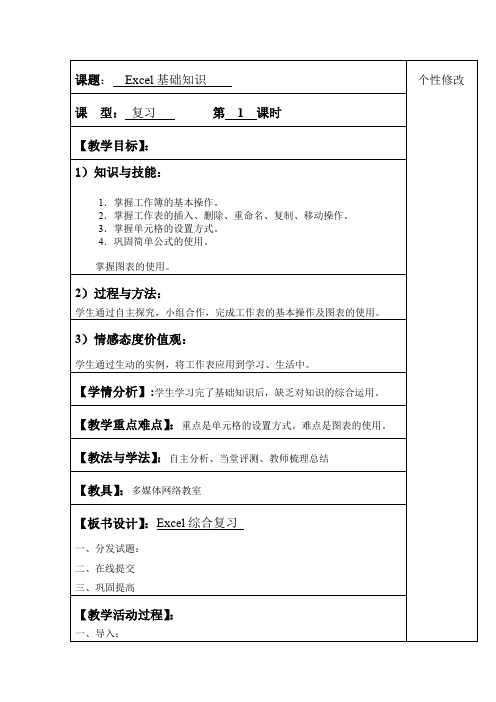
【布置作业】:必做:
选作:
【教学后记及反思】:
课题:Excel基础知识
个性修改
课型:复习第1课时
【教学目标】:
1)知识与技能:
1.掌握工作簿的基本操作。
2.掌握工作表的插入、删除、重命名、复制、移动操作。
3.掌握单元格的设置方式。
4.巩固简单公式的使用。
掌握图表的使用。
2)过程与方法:
学生通过自主探究,小组合作,完成工作表的基本操作及图表的使用。
3)情感态度价值观:
学生通过生动的实例,将工作表应用到学习、生活中。
【学情分析】:学生学习完了基础知识后,缺乏对知识的综合运用。
【教学重点难点】:重点是单元格的设置方式。分析、当堂评测、教师梳理总结
【教具】:多媒体网络教室
【板书设计】:Excel综合复习
一、分发试题:
2.在当前工作表中插入一个表示2001年各地区考生人数的簇状柱形图,图表标题为“考生人数统计”,没有指定的选项采用系统默认值。
3.原名保存工作簿并退出Excel。
三、合作学习。
小组同学在小组长的带领下研究、讨论老师布置的任务,然后操作完成。
教师巡回指导,同时可适当参与某一小组的讨论。
小组长检查本组同学任务完成情况。
四、练习反馈。
使用正日评测系统检查学生掌握情况
请打开试卷目录中名为“评分表.xls”的文档,在工作表Sheet1中按要求完成下列操作:
1.将单元格区域A1:G1合并及居中;
2.4号选手弃权,删除该选手数据所在的行;
3.用求平均值函数计算每位歌手的“平均得分”并填入相应的单元格中;
4.原名保存文档并退出Excel。
- 1、下载文档前请自行甄别文档内容的完整性,平台不提供额外的编辑、内容补充、找答案等附加服务。
- 2、"仅部分预览"的文档,不可在线预览部分如存在完整性等问题,可反馈申请退款(可完整预览的文档不适用该条件!)。
- 3、如文档侵犯您的权益,请联系客服反馈,我们会尽快为您处理(人工客服工作时间:9:00-18:30)。
Excel专题复习
[教学目标]
1、熟练掌握Excel软件的基本操作:行与列的插入与删除;行高、列宽的设置;单元格格式的设置。
2、熟练掌握公式与函数的使用;数据的排序、自动筛选;条件格式的应用;表格数据的图形化表示。
3、培养学生解决实际问题的能力。
[教学重点与难点]
重点:Excel数据的处理
难点:表格数据的图形化表示。
[教学方法]讲授法、演示法、练习法
[教学过程]
一、复习旧知,导入主题
教师:高一时我们已经和大家一起学习了表格信息的加工,请大家回忆一下,表格信息通常我们是用什么软件来处理的。
学生:用Excel
教师:接下来请大家再回忆一下,在Excel中我们学习了哪些内容?
学生:创建表格、数据计算、排序、图表绘制……
教师:展示课件,下面我们先来看看Excel中数据处理的要点。
二、复习Excel中的操作要点:
1、基本操作:
(1)文本与数字的输入:学号的输入;文字的换行
(2)行与列的操作:插入行与列;行高与列宽的设置
(3)工作表的操作:插入、删除、重命名
(4)单元格格式的设置:单元格的合并;边框与底纹的设置;对齐方式
2、函数计算与公式计算:
(1)表达式的计算
(2)函数计算:Sum( ) Average( ) Max( ) Min( )
3、数据处理:
(1)排序:数据区域的选择;有无数据清单
(2)筛选:自定义
(3)条件格式:条件的设定
(4)分类汇总:先排序,后汇总,汇总的字段及汇总方式
4、图表处理:
(1)选择合适的图表类型
柱形图:注重于大小的比较
折线图:注重于变化趋势的描述
饼图:注重于各自所占的比例
(2)数据区域的选定(不连续区域的选定要借助于Ctrl键)
(3)参数的设置
(4)图表放置的位置
三、课堂练习:
例1、打开“E:\Excel\主要食品平均价格变动.xls”下,进行以下操作并保存。
(1)设置标题行:将单元格A1:G1合并居中,并设为楷体_GB2312、大小15、加粗、红色,并设置黄色底纹;
(2)给数据区域A2:G17添加内外边框线,线型任意,表格内文字设为宋体、大小为10;(3)按公式“比上期价格涨跌=本期价格-上期价格”计算出“比上期价格涨跌”;
(4)按公式“涨跌幅=比上期价格涨跌/上期价格”计算出“涨跌幅”,结果设为百分比格式,保留2位小数。
例2、打开“E:\Excel\某班学生成绩.xls”,进行以下操作并保存。
(1)在姓名列下方添加“001、002……012”
(2)计算两次考试的最高总分、最低总分、平均分;
(3)如果以初一期末占45%、初二期末占55%作为总评成绩,计算总评成绩;
(4)按总评成绩降序排列,总评成绩前6名的学生作为成绩优秀奖获奖者,将6名获奖者姓名添加黄色底纹;
(5)把工作表“sheet1”重命名为“成绩处理名单”。
例3、打开文件E:\Excel\test2.xls,进行以下操作并保存。
(1)导入外部文本文件E:\Excel\百年奥运调查表.txt,
(2)将标题行(A1:E1)单元格合并居中;
(3)将单元格区域(A1:E10)加上蓝色双线外边框,红色单线内边框;
(4)用函数的方法计算中国和美国各自获得的金牌总数;
(5)将单元格区域(A2:E10)的对齐方式设为水平居中、垂直居中;
(6)将中国历届奥运会获得的金牌数制作成图表,图表类型为“数据点折线图”,标题为“中国历届奥运会金牌数”,其他图表选项采用默认值。
例4、打开E:\Excel\test3.xls,进行以下操作并保存。
(1)将文本文件“学生成绩”中的数据导入到工作表sheet1中,利用函数求出总分和平均分,平均分取小数点后2位,然后将sheet1中的数据复制到sheet2中;
(2)在“sheet1”工作表中,设置平均分小于85分的学生为红色;
(3)在“sheet1”工作表中,用“分类汇总”的方法,按“班级”将“总分”求平均值汇总;(4)在“sheet2”工作表中,利用表中姓名列和平均分列数据创建图表,图表类型为柱形图,分类X轴标题为“姓名”,数值Y轴标题为“个人平均分”,并作为其中的对象插入到sheet2中。
四、学生练习(Excel专题练习)
五、小结
本节课着重复习了Excel的基本操作、数据处理以及数据的图形化表示,要求学生能够掌握公式与函数的计算、排序、筛选、条件格式等数据处理操作,能够根据给出的数据制作出相应的图
表,筛选和条件格式操作以及数据的图形化表示对学生有一定的难度,需要通过一定的练习加以训练。
